คุณเคยสังเกตไหมว่าเมื่อคุณถ่ายโอนไฟล์วิดีโอ MOV ไปยังอุปกรณ์อื่น คุณอาจพบข้อบกพร่องและการหยุดชั่วคราวโดยไม่ได้ตั้งใจ เราทั้งคู่มีประสบการณ์เดียวกัน! MOV เก็บไฟล์ในขนาดใหญ่ เหมาะเป็นอย่างยิ่งกับอุปกรณ์ iOS ทั้งหมด ทำไม? เนื่องจาก Apple คิดค้นเครื่องมือประเภทนี้ขึ้นเพื่อความสะดวกของผู้ใช้ แต่ไม่ใช่สำหรับทุกคน เพื่อขจัดข้อกังวลนี้ เราขอสนับสนุนให้ทุกคน แปลง MOV เป็น DivX โดยใช้อุปกรณ์ Mac รายการด้านล่างนี้คือโซลูชันที่จะช่วยให้คุณค้นพบวิธีที่ยอดเยี่ยมในการแปลง
ส่วนที่ 1 Professional MOV เพื่อ DivX Converter สำหรับ Windows และ Mac
ใช้ AVAide Video Converter
AVide Video Converter เป็นโซลูชันซอฟต์แวร์ที่สามารถใช้แปลงเสียงและวิดีโอเป็นรูปแบบไฟล์ที่รองรับที่คุณเลือกได้ ซึ่งรวมถึงวิดีโอบน Youtube และ Facebook นอกจากนี้ เครื่องมือนี้ยังสามารถใช้ได้กับสมาร์ทโฟน แท็บเล็ต และแม้แต่บนคอมพิวเตอร์ของคุณ ดังนั้น คุณสามารถแปลง MOV เป็น DivX บนอุปกรณ์ Mac ของคุณ ให้ความละเอียดวิดีโอใน HD ถึง 4K คุณยังสามารถปรับพารามิเตอร์วิดีโอ เช่น ตัวแปลงสัญญาณวิดีโอ คุณภาพ อัตราเฟรม และบิตเรต
ขั้นตอนที่ 1ดาวน์โหลดและติดตั้งเครื่องมือ
เปิดเบราว์เซอร์ของคุณและเข้าสู่หน้าเว็บทางการของ AVide Video Converter. เพียงแค่มองหา ดาวน์โหลด ปุ่มและติดตั้งทันที

ทดลองใช้ฟรี สำหรับ Windows 7 หรือใหม่กว่า
 ดาวน์โหลดอย่างปลอดภัย
ดาวน์โหลดอย่างปลอดภัย
ทดลองใช้ฟรี สำหรับ Mac OS X 10.12 หรือใหม่กว่า
 ดาวน์โหลดอย่างปลอดภัย
ดาวน์โหลดอย่างปลอดภัยขั้นตอนที่ 2ลากไฟล์วิดีโอ
เมื่อติดตั้งแล้ว ให้เปิดซอฟต์แวร์แล้วลากไฟล์ MOV ของคุณไปที่กึ่งกลางของอินเทอร์เฟซ อีกทางเลือกหนึ่งคือการคลิกที่ เพิ่มไฟล์ ปุ่มวางบนส่วนบน.
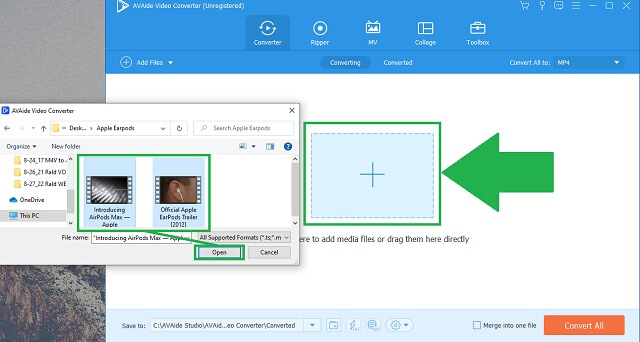
ขั้นตอนที่ 3เปลี่ยนเป็นรูปแบบ DivX
หลังจากนั้นให้คลิกที่ DivX ปุ่มจากตัวเลือกรูปแบบต่างๆ นอกจากนี้ คุณยังสามารถปรับการตั้งค่าได้อย่างอิสระหรือเพียงแค่คงค่าเดิมไว้กับแหล่งที่มา
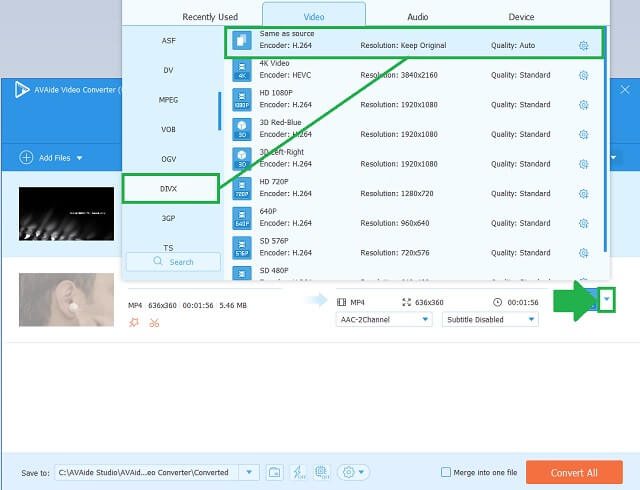
ขั้นตอนที่ 4เริ่มการแปลง
คลิก แปลงทั้งหมด ปุ่มที่ด้านล่างของอินเทอร์เฟซ
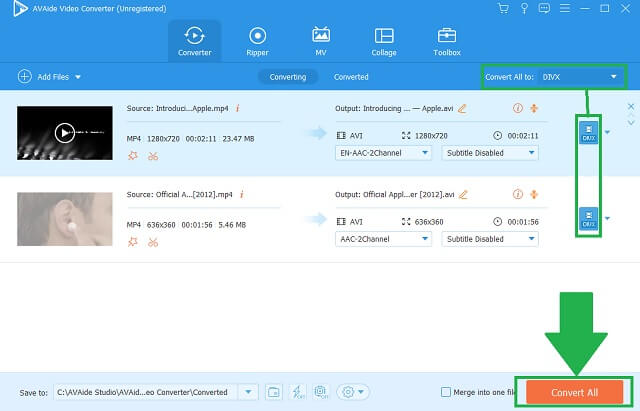
ขั้นตอนที่ 5ตรวจสอบและเล่น
เมื่อเสร็จสิ้น ไฟล์ DivX ที่แปลงใหม่ของคุณก็พร้อมที่จะเล่นและแชร์
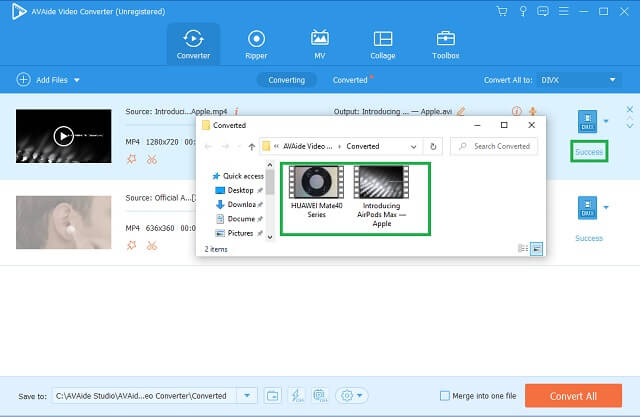
- เอาต์พุตความละเอียดสูง
- การแปลงความเร็วที่รวดเร็ว
- รูปแบบเสียงและวิดีโอหลายรูปแบบ
- ทำงานในการแปลงแบทช์
- เครื่องมือแก้ไขและปรับปรุง
- รุ่นที่ จำกัด สำหรับการทดลองใช้ฟรี
- ไม่มีเครื่องเขียนดีวีดี
ส่วนที่ 2 เครื่องมือออนไลน์ฟรีเพื่อแปลงไฟล์ MOV เป็น DivX
1. สำรวจพลังของ FreeConvert
อันดับแรกในรายการคือ FreeCovert เครื่องมือนี้ฟรีอย่างเหลือเชื่อ มีรูปแบบมากกว่า 200 รูปแบบที่พร้อมสำหรับการดูและการจัดเก็บของคุณ การมีสิ่งนี้ในตัวเลือกของคุณสามารถส่งมอบวิธีง่ายๆ ในการ แปลงไฟล์ MOV เป็น DivX วิดีโอ ทำตามขั้นตอนพื้นฐานเหล่านี้เพื่อสัมผัสกับเครื่องมือโดยตรง
ขั้นตอนที่ 1เลือกรูปแบบวิดีโอ
ก่อนอื่นคุณต้องคลิก ตัวแปลงวิดีโอ ปุ่ม. เมื่อคลิกแล้ว ให้เลือกรูปแบบไฟล์ที่คุณต้องการ
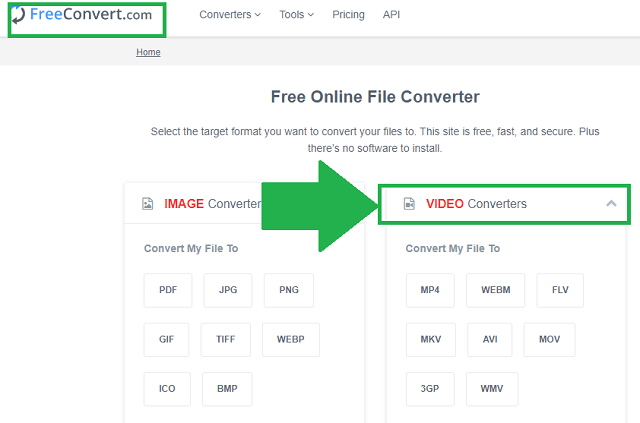
ขั้นตอนที่ 2อัพโหลดไฟล์
จากนั้นคลิกที่ เลือกไฟล์ ปุ่มเพื่อเลือกไฟล์จากที่จัดเก็บไฟล์ในเครื่องของคุณและแปลง
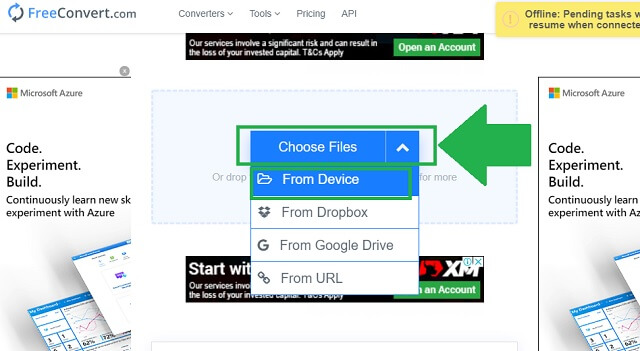
- มีคำแนะนำที่ง่ายและชัดเจน
- มีปัญหาเมื่อเล่นวิดีโอ
- มีปัญหาในการบีบอัดไฟล์
2. ใช้ Zamzar เพื่อแปลงไฟล์ของคุณ
การใช้ Zamzar จะช่วยแปลงไฟล์ MOV เป็น DivX ของคุณได้ฟรี เครื่องมือที่ยอดเยี่ยมนี้มีให้ใช้งานที่สะดวกสบายด้วยการเชื่อมต่ออินเทอร์เน็ตที่เสถียรของคุณ เพียงค้นหาเพื่อพบกับคุณลักษณะการแปลงที่เร็วที่สุด
ขั้นตอนที่ 1นำเข้าวิดีโอ
ย้ายไฟล์ของคุณบนอินเทอร์เฟซโดยคลิกปุ่มเพิ่มไฟล์
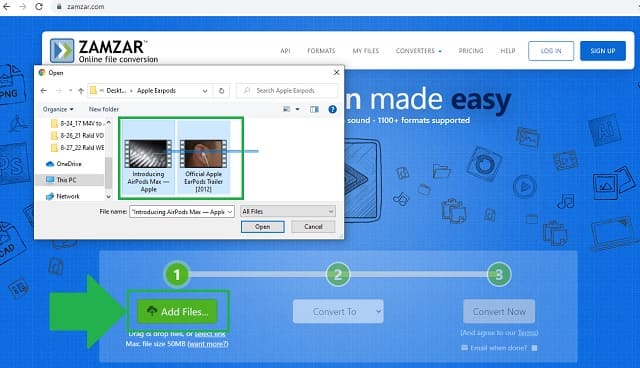
ขั้นตอนที่ 2ปรับรูปแบบและแปลง
สุดท้าย ขั้นตอนต่อไป คลิก เปลี่ยนเป็น ปุ่มและมองหาคอนเทนเนอร์ DivX จากนั้นคลิกที่ แปลงตอนนี้.
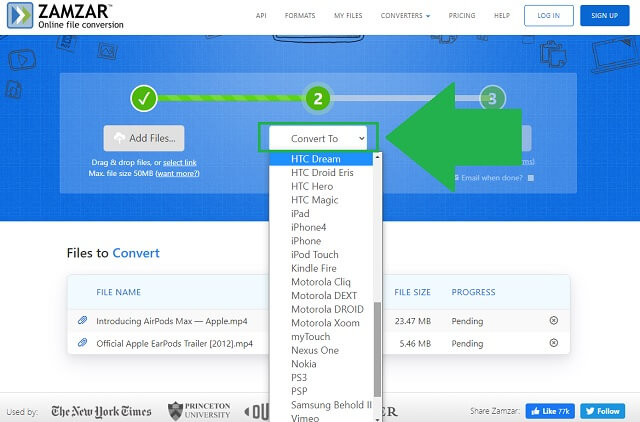
- เป็นตัวแปลงออนไลน์ที่ครอบคลุมซึ่งมีรูปแบบเสียงและวิดีโอ
- คุณอาจพบว่าความเร็วลดลงระหว่างการแปลงแบบกลุ่ม
- คุณสามารถนำเข้าวิดีโอที่มีขนาดสูงสุด 50 MB เท่านั้น
3. ลองใช้ CloudConvert ที่ยอดเยี่ยม
โซลูชันอื่นจากรายการของเราคือบริการที่ยอดเยี่ยมของ CloudConvert เครื่องมือนี้สามารถให้คำตอบสำหรับปัญหาด้านสื่อของคุณได้ ตัวแปลงนี้เป็นที่รู้จักมากสำหรับคุณลักษณะหลายรูปแบบ ต้องใช้ตัวแปลง MOV เป็น DivX
ขั้นตอนที่ 1อัปโหลดไฟล์ MOV ของคุณ
ไปที่เว็บไซต์ทางการของเครื่องมือโดยตรง มองหา เลือกไฟล์ และคลิกเพื่อให้สามารถเลือกไฟล์ได้
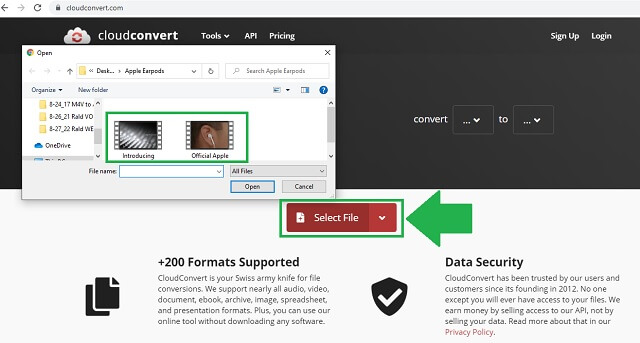
ขั้นตอนที่ 2เลือกคอนเทนเนอร์ของคุณ
เลือกรูปแบบใหม่โดยคลิกที่ ลูกศรลง ไอคอน. สุดท้าย เริ่มการแปลง
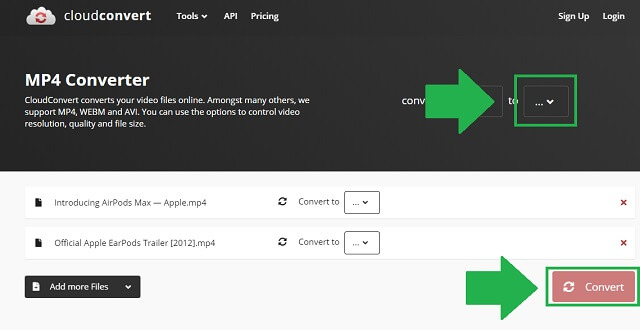
- เครื่องมือนี้ใช้งานง่าย
- มันให้รายชื่อรูปแบบสำหรับเสียงและวิดีโอแก่ผู้ใช้
- จำเป็นต้องรีเฟรชหน้าเว็บเพื่อแปลงอีกครั้ง
- ไฟล์ที่มีขนาดใหญ่ทำให้ความเร็วในการประมวลผลช้าลง
4. VLC คือ Go-to Converter ของคุณ
และหากคุณกำลังค้นหาซอฟต์แวร์ในตัว VLC คือโปรแกรมแปลงไฟล์ MOV เป็น DivX ฟรีจาก Windows ของคุณ ไม่ต้องผ่อน! ให้ VLC จัดการแปลงไฟล์สื่อของคุณ ต่อไปนี้คือขั้นตอนที่ต้องปฏิบัติตาม
ขั้นตอนที่ 1แนบไฟล์
เปิด VLC Media Player บนคอมพิวเตอร์ของคุณ ค้นหาแท็บสื่อแล้วคลิก แปลง ปุ่ม. เสร็จแล้วอัพโหลดไฟล์
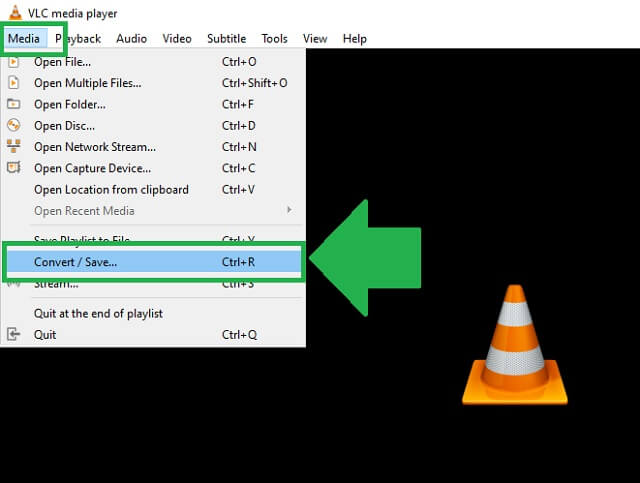
ขั้นตอนที่ 2เลือกรูปแบบและที่เก็บไฟล์
จากตัวเลือกรูปแบบ ให้คลิกที่ วิดีโอสำหรับ DivX เป็นรูปแบบเอาต์พุตของคุณ หลังจากนั้น ให้เรียกดูที่ยึดไฟล์
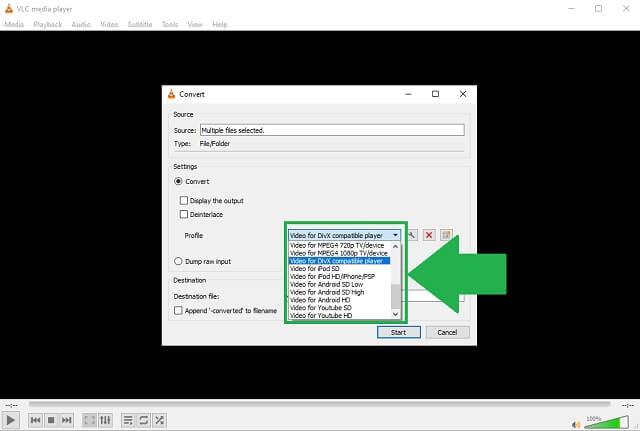
- เป็นซอฟต์แวร์ในตัวสำหรับ Windows
- ฟรีแวร์
- จำกัดในแง่ของรูปแบบที่มีอยู่
- อินเทอร์เฟซนั้นซับซ้อน
ส่วนที่ 3 MOV กับ DIVX
เราจัดเตรียมตารางที่ครอบคลุมนี้ให้คุณเพื่อเปรียบเทียบรูปแบบไฟล์ MOV กับ DivX อย่างชัดเจน
| นามสกุลไฟล์ | MOV | DivX |
| ประเภทไฟล์ | ภาพยนตร์ Apple QuickTime | ไฟล์วิดีโอที่เข้ารหัส DivX |
| คำอธิบาย | MOV คือรูปแบบไฟล์สำหรับบันทึกไฟล์วิดีโอหรือภาพยนตร์พร้อมเสียง ไฟล์ข้อความ และอื่นๆ | DivX เป็นคอนเทนเนอร์ไฟล์และส่วนขยายแฮ็คของ AVI มีเนื้อหาวิดีโอและเสียงมาตรฐานคุณภาพสูง ดีที่สุดสำหรับเครื่องเล่นดีวีดีและทีวี |
| นักพัฒนา | แอปเปิ้ล | DivX, Inc. |
| ข้อดี | 1. เหมาะที่สุดสำหรับผู้ใช้อุปกรณ์ Apple 2. สำหรับการส่งเว็บ | 1. มีไฟล์ HD 2. รองรับ Windows และ macOS 3. ความเข้ากันได้ของระบบเกม |
| ข้อเสีย | 1. ไม่รองรับอุปกรณ์อื่นโดยเฉพาะสมาร์ทโฟน 2. เก็บไฟล์ขนาดใหญ่ | 1. สำหรับระบบปฏิบัติการที่มีตัวแปลงสัญญาณ DivX เท่านั้น |
| คำแนะนำ | รูปแบบที่ดีที่สุดสำหรับผู้ใช้ iOS | สำหรับอุปกรณ์ทั้งหมดที่มีตัวแปลงสัญญาณ DivX |
ส่วนที่ 4 คำถามที่พบบ่อยของ MOV และ DivX
MOV เป็นคอนเทนเนอร์ที่มีคุณภาพหรือไม่
รูปแบบ MOV ให้การเล่นวิดีโอคุณภาพสูง อย่างไรก็ตาม คุณอาจพบปัญหาที่มีอยู่ทุกครั้งที่คุณเล่นไฟล์ MOV บนโทรศัพท์ของคุณ การล้าหลังเป็นปัญหาปกติ ตามคำแนะนำ ให้ไปแปลงไฟล์ MOV เป็น DivX บน Mac ของคุณ การทำเช่นนี้จะป้องกันปัญหาได้
ฉันสามารถเล่น MOV บน Windows ได้หรือไม่
เนื่องจากรูปแบบได้รับการพัฒนาโดย Apple คุณจึงไม่สามารถเล่นวิดีโอ MOV บนเครื่องเล่นสื่อเริ่มต้นของ Windows ได้ คุณต้องดาวน์โหลดและติดตั้งเครื่องเล่นสื่อที่รองรับคอนเทนเนอร์
AVI และ DivX คล้ายกันหรือไม่
คอนเทนเนอร์ไฟล์ DivX ยังยึดตามรูปแบบไฟล์ AVI ในทางบวก DivX สามารถให้คุณสมบัติเพิ่มเติมเช่นบท XSUB และคำบรรยาย
เพื่อสรุปทุกอย่าง คุณสามารถใช้ไฟล์วิดีโอของคุณให้เกิดประโยชน์สูงสุดได้เสมอโดยทำความเข้าใจให้ชัดเจนว่าต้องทำอะไร คุณสามารถเสมอ แปลง MOV เป็น DivX สำหรับการถ่ายโอนที่เข้ากันได้ ความสามารถในการเล่น และประโยชน์อื่นๆ ด้วยความช่วยเหลือของ AVide Video Converter, FreeConvert, Zamzar, CloudConvert และ VLC คุณสามารถทำงานโดยตรงได้อย่างง่ายดาย! อย่างไรก็ตาม หากคุณต้องการวิธีการแบบมืออาชีพในการผลิตผลงานคุณภาพสูง ให้เลือก AVide Video Converter.
กล่องเครื่องมือวิดีโอที่สมบูรณ์ของคุณที่รองรับรูปแบบ 350+ สำหรับการแปลงในคุณภาพที่ไม่สูญเสีย
แปลงเป็น DivX




